Подпись диска также известна как подпись жесткого диска, идентификатор диска, уникальный идентификатор (UID) и подпись отказоустойчивости. Это уникальный идентификатор, хранящийся как часть MBR (главной загрузочной записи). Они используются операционной системой для идентификации и различения устройств хранения данных. Обычно он состоит из восьми буквенно-цифровых символов.
Что такое коллизия дисков?
Конфликт дисков возникает, когда ваша операционная система (Windows) обнаруживает, что существуют два диска с одинаковыми подписями. Windows не всегда может сообщать пользователю о возникновении конфликта. В предыдущих версиях Windows (таких как Windows Vista и XP) при возник
Contents
Что такое коллизия дисков?
бщившего о коллизии, менялась автоматически. Windows не может позволить двум дискам с одинаковой подписью сосуществовать и работать одновременно. В Windows 7, 8, 8.1 и 10 он отключает второй диск и не позволяет ему подключиться до тех пор, пока коллизия дисков не будет устранена.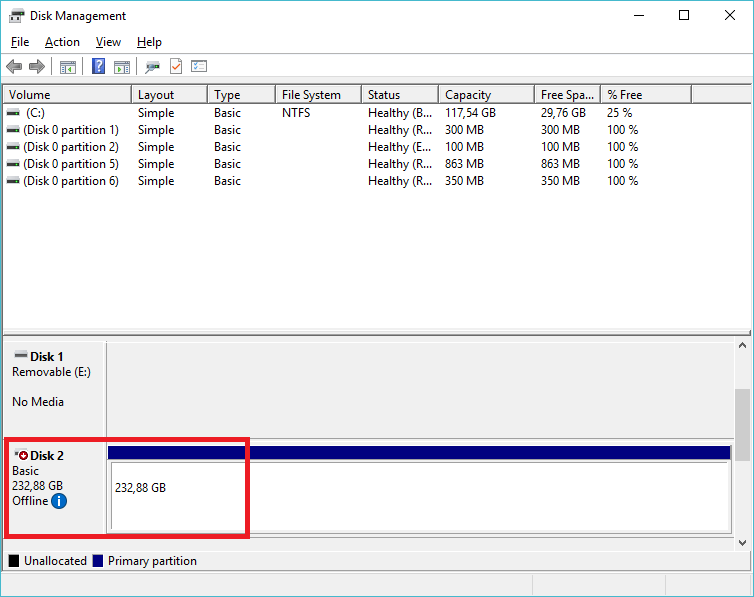
Если у вас возникла проблема с конфликтом дисков, вы можете увидеть одно из этих двух сообщений: «Выбор загрузки не выполнен, поскольку необходимое устройство недоступно» или «Этот диск отключен, поскольку он имеет конфликт сигнатур.”
Эти сообщения обычно отображаются в инструменте «Управление дисками» при возникновении коллизии. Если загрузочный диск по умолчанию отключается в результате конфликта, компьютер не может нормально загрузиться. При запуске отображается ошибка 0xc000000e.
Читайте также: 6 способов проверить состояние жесткого диска в Windows
Что вызывает конфликт дисков?
Хотя конфликты дисков — редкость, они могут случиться с вами, если вы запустите диск, который был клонирован вместе с его клоном. Нечто подобное может произойти, если вы создадите виртуальный жесткий диск из физического или воспользуетесь программным обеспечением для резервного копирования, использующим виртуализацию.
Как исправить ошибку конфликта подписей дисков в Windows
1. Откройте командную строку или Windows PowerShell от имени администратора.
2. Введите Diskpartв окне командной строки и нажмите клавишу Enter.
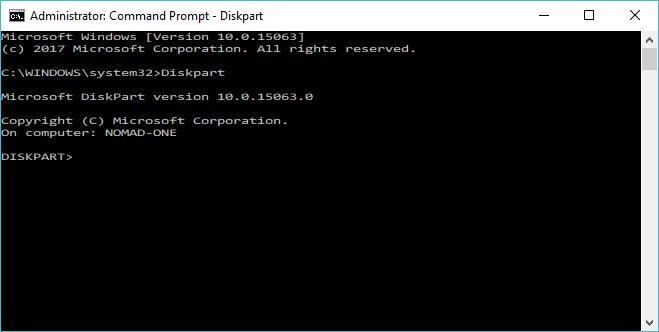
3. Введите list diskи нажмите Enter. Здесь будут перечислены все диски, которые в данный момент находятся в системе.
Это список реальных физических дисков, а не разделов. Это тот же список, который вы видите в окне «Управление дисками».
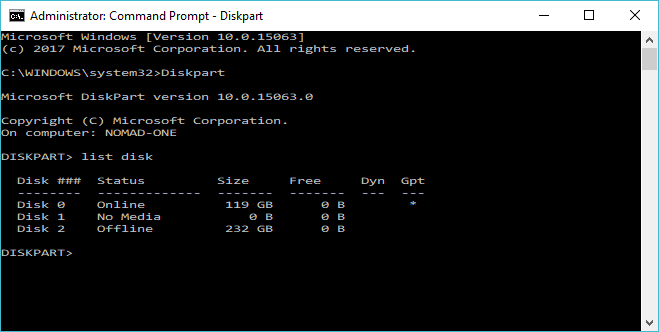
4. Введите select disk x(где «x» — номер проблемного диска) и нажмите Enter. Если вы сделали это успешно, Diskpart отобразит следующее сообщение: «Дис
Что вызывает конфликт дисков?
пояснения: если вы ввелиselect disk 0, отобразится «Диск 0 теперь выбран».
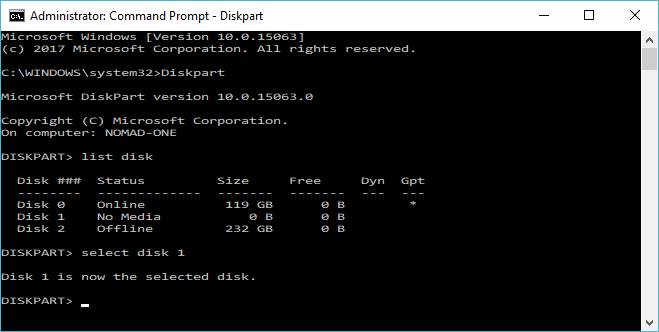
5. Введите Uniqueid diskи нажмите Enter. Это отобразит подпись диска.
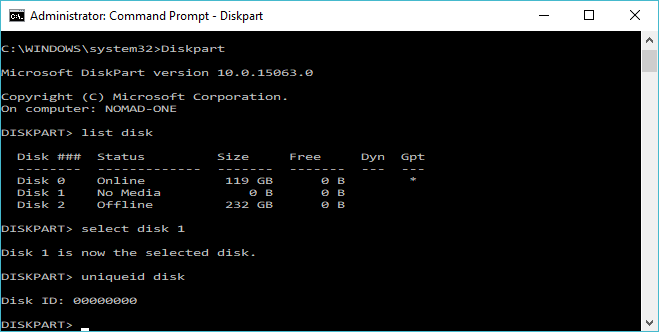
6. Введите unique disk ID={NEW SIGNAКак исправить ошибку конфликта подписей дисков в Windows
ка (без фигурных скобок).
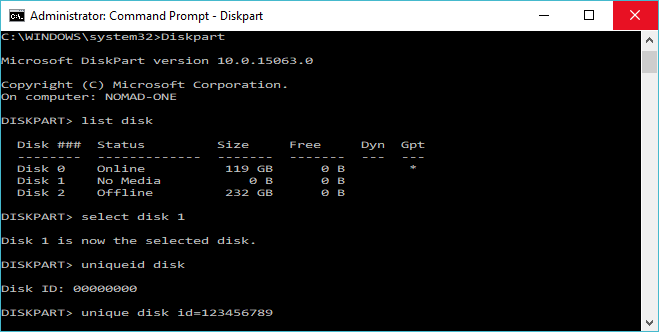
Подпись диска должна быть в виде шестнадцатеричного числа.
Читайте также: Как включить или отключить кэширование записи на диск в Windows 10
Если он не в правильном формате, DISKPART выдаст ошибку следующего содержания: «Указанный идентификатор имеет неправильный формат. Введите идентификатор в правильном формате: в шестнадцатеричном виде для диска MBR или в виде GUID для диска GPT».
Если вы правильно выполнили эти шаги, Windows подключит диск к сети и присвоит ему букву диска. Возможно, потребуется перезагрузка.
Заключительное слово
Хотя конфликты дисков — редкость, это может произойти, если вы не знаете об этом, и в результате компьютер не сможет загрузиться. Если у вас возникла проблема с коллизией дисков в Windows, описанный выше метод кажется наиболее надежным и безопасным способом решить эту проблему.


